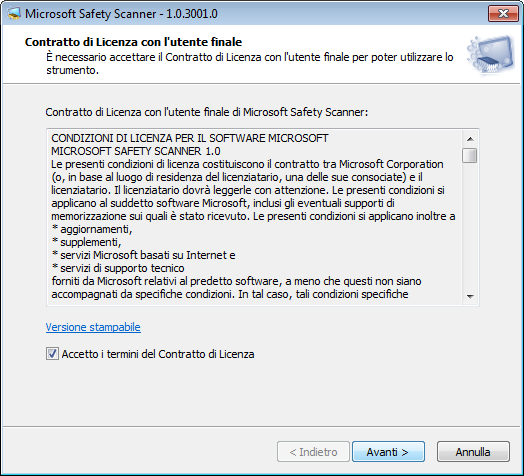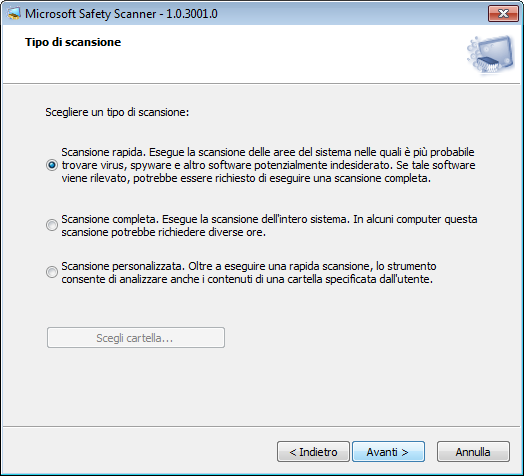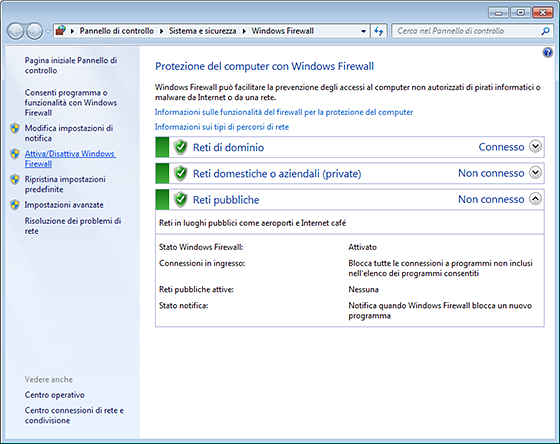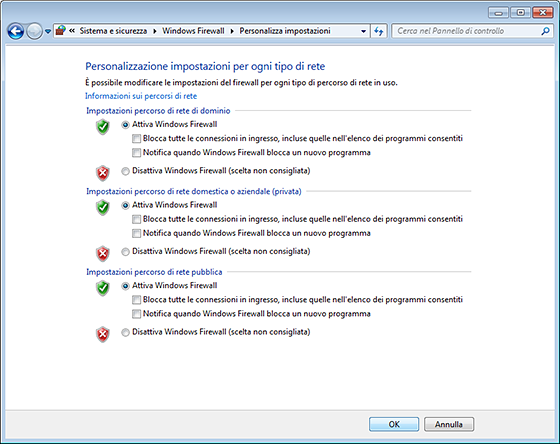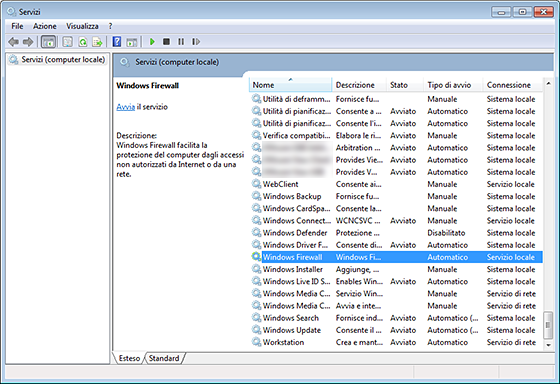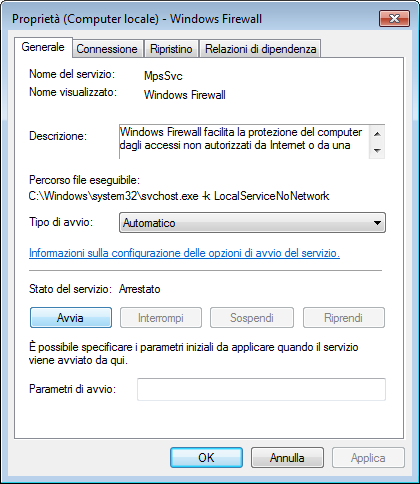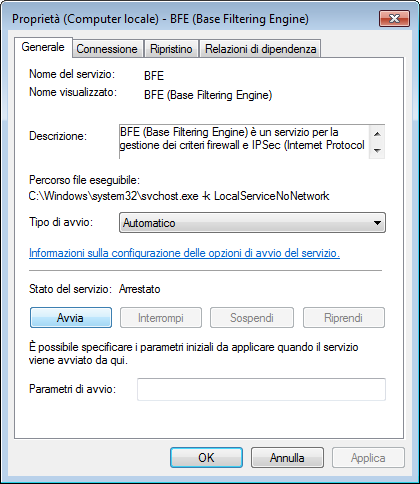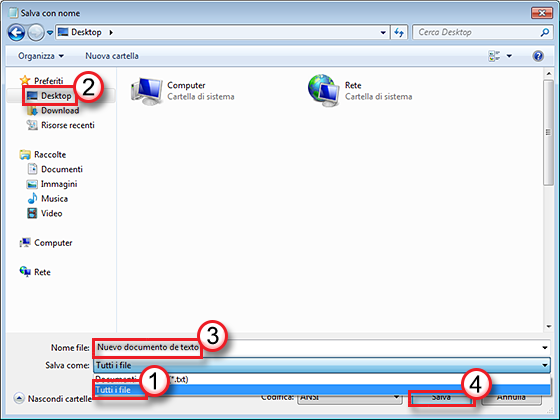Sintomi
Quando si tenta di avviare Windows Firewall, viene visualizzato un messaggio di errore nel caso in cui il servizio Firewall è stato disattivato o se il computer è infettato da malware:
0x8007042c
Risoluzione
Per risolvere il problema, ricercare e rimuovere il malware seguendo la procedura nel Metodo 1.
Se recentemente non sono state effettuate scansioni per verificare la presenza di virus o malware nel computer, si consiglia di farlo. È possibile utilizzare Microsoft Safety Scanner per rimuovere malware dal computer. Per effettuare questa operazione, attenersi alla seguente procedura:
-
Visitare il seguente sito Web Microsoft: Microsoft Safety Scanner
-
Fare clic su Scarica ora. Seguire le istruzioni per scaricare e installare Microsoft Safety Scanner. Quando richiesto, salvare il file sul desktop.
-
Una volta completata l'installazione, passare al desktop e fare doppio clic sull'icona Microsoft Safety Scanner. Potrebbe essere elencata come msert.
-
Fare clic sulla casella di controllo Accettare tutti i termini del precedente contratto di licenza, quindi fare doppio clic su Avanti.
-
Fare clic su Analisi rapida, quindi su Avanti.
-
Microsoft Safety Scanner analizza il computer e rimuove tutto il malware.
-
Fare clic su Start, digitare Windows Firewall nella casella Cerca programmi e file (Windows 7) o nella casella Inizia ricerca (Windows Vista).
-
Fare clic su Windows Firewall.
-
Nel riquadro di spostamento (riquadro sinistro) del Pannello di controllo, fare clic su Attivare o disattivare Windows Firewall.
-
Fare clic su Attivare Windows Firewall per ogni percorso di rete, quindi fare clic su OK.
Se si continua a ricevere l'errore 0x8007042c quando si tenta di attivare Windows Firewall, passare al metodo 2
È possibile avviare i servizi di Windows Firewall e assicurarsi che vengano avviati automaticamente in futuro. A tale scopo, procedere come segue:
-
Fare clic su Start , quindi digitare Servizi nella casella Cerca.
-
Fare clic con il pulsante destro del mouse su Servizi, quindi fare clic su Esegui come amministratore. Se richiesto, immettere il nome utente dell'amministratore e la password, quindi premere INVIO.
-
Scorrere fino a visualizzare Windows Firewall, quindi fare doppio clic su Windows Firewall.
-
Fare clic sulla casella Tipo di avvio, quindi selezionare Automatico.
-
Se lo Stato del servizio è Arrestato, fare clic su Avvia.
-
Fare clic su Applica, quindi su OK.
-
Scorrere fino a visualizzare BFE (Base Filtering Engine), quindi fare doppio clic su BFE (Base Filtering Engine).
-
Se lo Stato del servizio è Arrestato, fare clic su Avvia.
-
Fare clic su Applica, quindi su OK.
-
Riavviare Windows e verificare se Windows Firewall è attivato.
Se si continua a ricevere l'errore 0x8007042c quando si tenta di attivare Windows Firewall, passare al metodo 4
Per arrestare e riavviare i servizi utilizzando un file batch, procedere come segue:
-
Fare clic su Start, digitare Blocco note nella casella Ricerca, quindi fare clic su Blocco note nell'elenco dei programmi.
-
Selezionare il testo seguente, fare clic con il pulsante destro del mouse sul testo selezionato, quindi scegliere Copia. Nella finestra Blocco note, fare clic con il pulsante destro del mouse in un qualsiasi punto, quindi scegliere Incolla.
sc config MpsSvc start= auto sc config KeyIso start= auto sc config BFE start= auto sc config FwcAgent start= auto net stop MpsSvc net start MpsSvc net stop KeyIso net start KeyIso net start Wlansvc net start dot3svc net start EapHostnet net stop BFE net start BFE net start PolicyAgent net start MpsSvc net start IKEEXT net start DcaSvcnet net stop FwcAgent net start FwcAgent
-
Nel Blocco note, fare clic su File, selezionare Salva con nome e digitare Repair.bat nella casella Nome file.
-
Fare clic sulla casella Salva come, quindi selezionare Tutti i file (*.*).
-
Nel riquadro sinistro, fare clic su Desktop, quindi scegliere Salva.
-
Scegliere Esci dal menu File.
-
Sul desktop, fare clic con il pulsante destro del mouse sul file Repair.bat salvato nel Passaggio 5, quindi scegliere Esegui come amministratore. Importante Se per interrompere un servizio viene richiesta una conferma, premere Y sulla tastiera e poi INVIO.
-
Tentare un nuovo avvio di Windows Firewall. Se non è possibile avviare Windows Firewall, eliminare il file Repair.bat. A tale scopo, fare clic con il pulsante destro del mouse su Repair.bat, fare clic su Elimina e quindi fare clic su Sì.
Se si continua a visualizzare l'errore 0x8007042c quando si tenta di avviare Windows Firewall, è possibile contattare il Microsoft Consumer Security Support Center. A tale scopo visitare il sito https://technet.microsoft.com/it-it/security/cc165610.aspx.
Ulteriori informazioni
Per ulteriori informazioni su Windows Firewall, accedere a Windows Firewall.Microsoft mette a disposizione Microsoft Security Essentials, un programma per la sicurezza gratuito che consente di proteggere il computer da malware. Per ulteriori informazioni su Microsoft Security Essentials, accedere a Consumer Security Support Center.